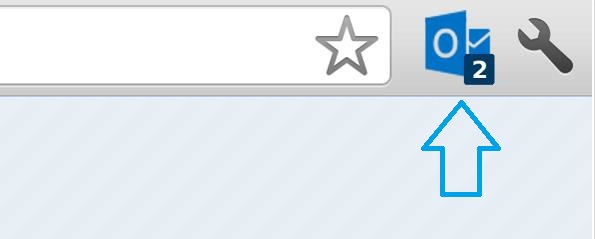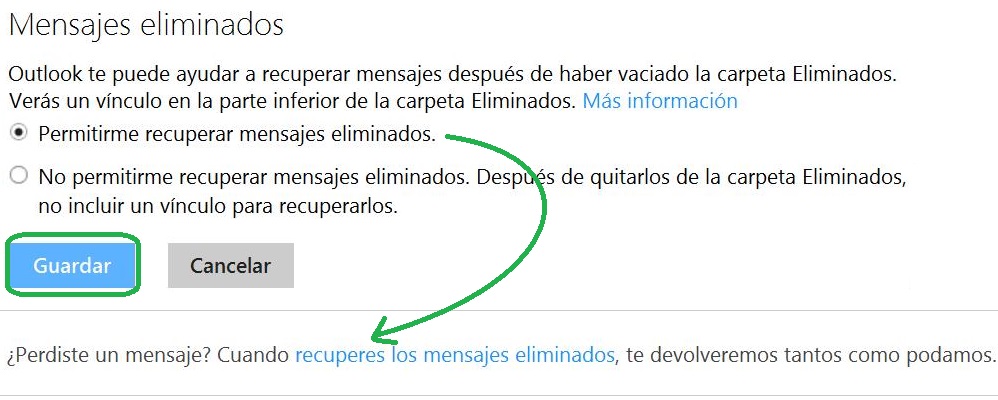Existe la posibilidad de recibir avisos de nuevos correos en Google Chrome. Estos avisos se presentan cuando ingresan nuevos correos a nuestra casilla de correo Outlook.com.
En pocos pasos vamos a ver como podemos mantenernos actualizados acerca de los mensajes entrantes en Outlook.com.
Extensión para recibir avisos de nuevos correos en Google Chrome
La extensión para recibir avisos de nuevos correos en Google Chrome que vamos a ver aquí se denomina «Notifier». La misma es gratuita puede ser descargada por todos los usuarios de este navegador.
Notifier añade un icono a la derecha de nuestra barra de direcciones donde se encarga de informarnos sobre nuevos mensajes. Existe también la posibilidad de recibir avisos en el escritorio de Windows, en caso de que tengamos minimizado el navegador.
Existen otras extensiones para Google Chrome que realizan la misma función. Lo que nos interesa es que, Notifier, está totalmente orientada a Outlook.com.
Cómo recibir avisos de nuevos correos en Google Chrome
Como indicamos anteriormente se trata de una extensión para el navegador Google Chrome. Por lo tanto, debemos contar con este instalado previamente en nuestro ordenador.
Una vez listos nos dirigimos al apartado de aplicaciones, opción que encontramos al agregar una nueva pestaña. Luego seleccionamos el icono de la tienda de aplicaciones para Google Chrome. En este punto podemos valernos del buscador para hallar «Outlook.com Notifier», tal es el nombre completo de dicha extensión.
Ahora debemos instalarla seleccionando «Agregar a Chrome». En caso de requerir confirmación pulsamos en «Agregar». El procedimiento se realiza rápidamente, si no surge ningún inconveniente.
Veremos entonces el nuevo icono entre la barra de direcciones y el botón de configuración. Lo seleccionamos para añadir nuestra cuenta personal. Una vez completado estaremos listos para recibir avisos de nuevos correos en Google Chrome.